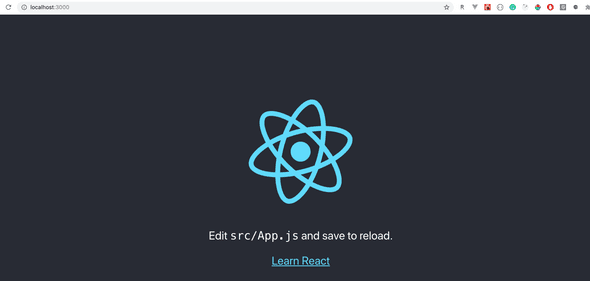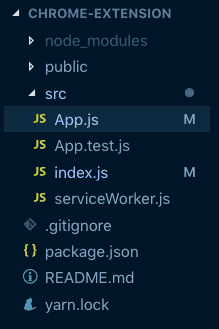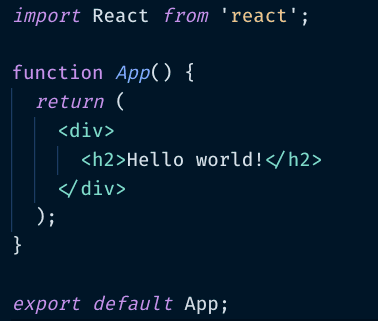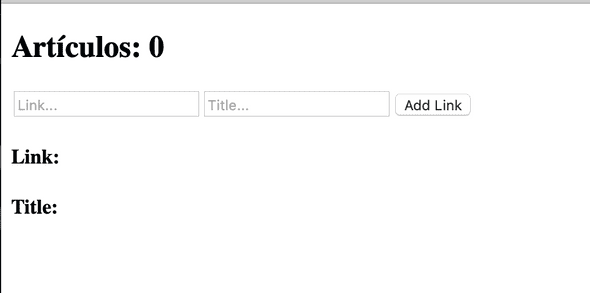Introducción a React Hooks
June 07, 2019
Este es mi primer artículo respecto a ReactJs en lo que llevo de existencia. Últimamente he estado trabajando un poco con Hooks, específicamente transformando Class Components existentes a Function Component usando Hooks. Y he decidido compartir un poco lo que he ido aprendiendo en el camino con un proyecto que les puede ser útil como lo ha sido para mí.
Qué vamos a construir?
Un compañero de trabajo tiene sitio donde guarda los Links que desea leer y así tener acceso a ellos en cualquier momento. Así que basado en eso y en un artículo que leí respecto a cómo crear una extensión de Google Chrome con ReactJs, vamos a hacer éso mismo.
Pasa que cada vez que encuentro un artículo interesante y bastante útil me lo reenvío a mi correo y pues no es lo más práctico de hacer ya que mi bandeja se llena de correos y yo soy de las personas que me gusta mantener mi bandeja de correos sin leer en 0
Tecnologías
Como mencionaba vamos a usar:
- create-react-app
- BulmaCSS
- Google Chrome (también se puede configurar para FireFox)
Así que manos a la obra!
1. Crear la aplicación con React
En este caso usare React, pero se puede llevar a cabo con VueJs, Angular e incluso Vanilla Javascript, pero por simplicidad y por motivos de mi experiencia y apego con React decidí hacerlo usando create-react-app. Desde tu terminal escribe los siguientes comandos:
npx create-react-app chrome-extension
cd chrome-extension
npm startAl usar npx create-react-app no necesitamos tener instalado create-react-app localmente, el proyecto se construye desde la web. Si navegamos a la url http://localhost:3000/ veremos la siguiente imagen
Proceguimos a modificar la estructura de archivos del proyecto que recién creamos, eliminamos un par de hojas de estilos (index.css, app.css) que no ocupamos así como el logo de react (logo.svg)
Aparte modificamos el archivo App.js eliminando referencias a la hoja de estilo eliminada así como al logo de react y simplificamos el contenido del componente. Desde ya podemos observar el uso de Function Component por parte del equipo de create-react-app
Nota: No olvides abrir el archivo index.js y eliminar la referencia a la hoja de estilo index.css
2. React Hooks
Hooks es una nueva adición en React 16.8.
Te permite usar state y otras funcionalidades de React sin necesidad de escribir una clase.
El equipo de React aclara en su sitio web que Hooks no rompe ningún código que de React que tu ya tengas en tus proyectos (es más, puedes combinar Class Component con Function Components vía Hooks).
Hooks es:
- Completamente Opcional
- 100% compatible con tu código existente
- React No tiene planes de eliminar Class Component de su core.
- Hooks no reemplaza tu conocimiento previo sobre el funcionamiento de React
Te invito a que leas un poco más acerca de lo que acabo de mencionar, así como la motivación para la implementación de Hooks en React en su sitio web.
useState
useState es el primer Hook que usaremos dentro de nuestro componente .src/App.js
import React, { useState } from 'react'Importamos dicho Hook para poder agregar state a un Functional Component (cosa que antes era solamente posible de hacer con los Class Components). React preservará el state entre cada re-render.
Seguimos modificando el componente…
import React, { useState } from 'react'
function App() {
const [articles, setArticles] = useState([])
return (
<div>
<h2>Hello world!</h2>
</div>
)
}
export default AppuseState retorna un par: el valor del state actual, en este caso ‘articles’, y una función que nos permite actualizar dicho state, en este caso ‘setArticles’.
Tú puedes llamar a la función creada setArticles para modificar el valor de articles desde algún event handler o desde cualquier otro lugar de tu Functional Component. Es similar a usar this.setState en un Class Component.
Además inicializamos el valor del state article usando useState([]), lo cual es un arreglo vacío.
Podemos inicializar los states con los valores que deseamos, ya sea Strings, Objetos, Arreglos, Números, Booleanos, etc., en nuestro caso un arreglo vacío. Esto permite recordar o notificar al resto de developers que almacenaremos un arreglo en dicho state.
Puedes llamar/usar el Hook useState() cuantas veces creas necesario y debido a que usamos array destructuring nos permite asignarle cualquier diferente nombre a las variables que declaremos como state.
useEffect
Seguiremos con el segundo Hook, useEffect. Cada vez que hacemos fetch de alguna data desde una API en nuestros componentes, estamos haciendo lo que se le conoce como un ‘side effect’ y generalmente lo hacemos dentro del Lifecicle method de React conocido como componentDidMount().
useEffect, agrega la habilidad de realizar ‘side effects’ desde un Functional Component. Lleva a cabo la misma funcionalidad de los siguientes métodos de los Class Component:
- componentDidMount()
- componetDidUpdate()
- componentWillUnmount()
Nuestro código sería así:
// Importamos el Hook useEffect de React
import React, { useState, useEffect } from 'react'
function App() {
const [articles, setArticles] = useState([])
// Acá implementamos useEffect()
// Es similar a componentDidMount
useEffect(() => {
const localStorageArticles = getObject('articles')
if (localStorageArticles !== undefined) setArticles(localStorageArticles)
}, [])
return (
<div>
<h2>Hello world!</h2>
</div>
)
}
// antes de default va export => export default App
export default AppHemos importado useEffect de React y además lo estamos usando para llamar a la función getObject pasánsole un String, luego declararemos dicha función. Por ahora, lo más importante que debes saber es que cuando usamos useEffect de la siguiente forma
useEffect(() => {}, [])Puedes ver que declaramos un arreglo vacío al final, ésto es similar a hacer un componentDidMount().
Aparte usamos un condicional para verificar que la función getObject() no nos retorne un valor vacío, de lo contrario, actualizamos nuestro state usando la función setArticle(localStorageArticles)
3. LocalStorage
Vamos a guardar todos los Links que deseamos leer luego, en nuestro navegador.
Para eso ocupamos tener acceso al LocalStorage dentro de nuestra Extensión de Chrome/FireFox, más adelante veremos cómo activar localStorage en nuestra extensión. Por ahora, definamos la función getObject(string) y demás funciones.
Creamos una nueva carpeta llamada Helpers dentro de la carpeta src quedando la ruta así ./src/helpers/index.js
// ./src/helpers/index.js
export const getItem = key => window.localStorage.getItem(key)
export const getObject = key => {
const result = getItem(key)
try {
return JSON.parse(result)
} catch (e) {
return result
}
}El código es más que claro, es Vanilla Javascript, son dos funciones getItem y getObject, la primera nos dá acceso al localStorage vía window.localStorage.getItem.
Ahora, importamos la función getObject() en nuestro componente anterior
// ./src/App.js
import React, { useState, useEffect } from 'react';
import { getObject } from './helpers';
function App() {
...Vamos a cambiar nuestro <h2>Hello World!</h2> por el siguiente código:
<h2>
Artículos: {articles && articles.length}
{!articles && 0}
</h2>Estamos mostrando finalmente el state que hemos creado con useState(), en este caso es article, pero actualmente está vacío [ ], por eso hacemos un condicional: si articles tiene un valor, entonces imprimimos la cantidad de artículos, en caso contrario mostramos el número 0.
4. Agregar Links
Finalmente haremos un componente para poder agregar Links en el localStorage del navegador. Para ello vamos a crear una nueva carpeta en el ./src y la llamaremos components. Dentro creamos AddLink.js
/* ./src/components/AddLink.js */
import React from 'react'
const AddLink = ({ articles }) => {
return (
<>
<form>
<input type="text" name="url" placeholder="Link..." />
<input type="text" name="title" placeholder="Title..." />
<button type="submit">Add Link</button>
</form>
</>
)
}
// antes de default va export => export default AddLink
export default AddLinkEl componente anterior, es un Function Component, el cual recibe por ahora una prop en este caso los Artículos que el componente padre App.js le pasará al componente AddLink.
Es un simple formulario con 2 Inputs y 1 Submit Button, al cual le crearemos su respectivo state, pero para ello implementaremos un Custom Hook.
Custom Hooks
Otra de las ventajas de Hooks es poder crear nuestros propios Hooks. Esto nos permite poder extraer la lógica de un componente en funciones reusables, éste es uno de los factores del porqué los ingenieros de React implementaron los Hooks.
Para éste proyecto crearemos un Custom Hook llamado UseInput
/* ./src/components/UseInput.js */
import { useState } from 'react'
export const useInput = initialValue => {
const [value, setValue] = useState(initialValue)
return {
value,
setValue,
reset: () => setValue(''),
bind: {
value,
onChange: event => {
setValue(event.target.value)
},
},
}
}Es otro Function Component usando el Hook useState, declaramos el state value y la función setValue. Notemos que éste componente recibe 1 parámetro llamdo initialValue, con dicho parámetro será el valor con el que inicializaremos nuestro state.
Al final retornamos:
- value (el state)
- setValue (la función para modificar el state)
- reset() (es la función que resetea el state dejándolo en un empty string)
- onChange (hacemos el binding del onChange, el cual se encarga de modificar el state a medida que el usuario escribe en los inputs)
Uff… que montón de cosas por analizar. Si te perdiste es normal, pero no te preocupes, dentro de poco vas a entenderlo mejor, vamos a usar este Custom Hook para que administre los Inputs que tenemos en el formulario anterior del componente AddLink.
Ahora sí, vamos a importar UseInput dentro de AddLink y usaremos dicho Custom Hook para manejar el state de los Inputs:
/* ./src/components/AddLink.js */
import React from 'react'
// importamos nuestro Custom Hook
import { useInput } from './UseInput'
const AddLink = ({ articles }) => {
/* Creamos variables url, title, etc... cuya lógica será administrada
por el Custom Hook */
const { value: url, bind: bindUrl, reset: resetUrl } = useInput('')
const { value: title, bind: bindTitle, reset: resetTitle } = useInput('')
return (
<>
<form>
{/* Conectamos los Inputs con su respectivo UseInput */}
<input type="text" name="url" placeholder="Link..." {...bindUrl} />
<input type="text" name="title" placeholder="Title..." {...bindTitle} />
<button type="submit">Add Link</button>
</form>
</>
)
}
// antes de default va export => export default AddLink
export default AddLinkEn el código anterior tuvimos que crear variables personalizadas para url y title, ya que estamos usando UseInput varias veces y así podemos hacer referencia a los 2 Inputs, cada uno con su propio state, propia función reset y propia función bind.
Nota que aparte pasamos el initialValue que UseInput(”) recibe, en este caso un String vacío.
Finalmente conectamos cada Input con su respectivo UseInput mediante {...bindUrl} y {...bindTitle}.
Vamos a probar nuestro código en pantalla, y para ello haremos unas adiciones temporales:
/* ./src/components/AddLink.js */
import React from 'react'
import { useInput } from './UseInput'
const AddLink = ({ articles }) => {
const { value: url, bind: bindUrl, reset: resetUrl } = useInput('')
const { value: title, bind: bindTitle, reset: resetTitle } = useInput('')
return (
<>
<form>
<input type="text" name="url" placeholder="Link..." {...bindUrl} />
<input type="text" name="title" placeholder="Title..." {...bindTitle} />
<button type="submit">Add Link</button>
</form>
<h4>Link: {url}</h4>
<h4>Title: {title}</h4>
</>
)
}
// antes de default va export => export default AddLink
export default AddLinkSolamente hemos agregado dos <h4>para probar que nuestros Inputs estén funcionando de forma correcta. Y de paso vamos a importar el componente AddLink a nuestro componente principal App.js
import React, { useState, useEffect } from 'react'
import { getObject } from './helpers'
// Importamos AddLink
import AddLink from './components/AddLink'
function App() {
const [articles, setArticles] = useState([])
useEffect(() => {
const localStorageArticles = getObject('articles')
if (localStorageArticles !== undefined) setArticles(localStorageArticles)
}, [])
return (
<div>
<h2>
Artículos: {articles && articles.length}
{!articles && 0}
</h2>
{/* Renderizamos el componente pasando el prop 'articles' */}
<AddLink articles={articles} />
</div>
)
}
// antes de default va export => export default App
export default AppEn pantalla debemos ver algo como esto:
Y cuando escribas en los Inputs deberías ver reflejado lo que vas escribiendo. Si es así? Felicidades!! Has hecho tu primer Custom Hook con React de manera satisfactoria.
Hasta aquí llegamos por hoy… pendientes de la siguiente parte!
I write both English & Spanish about different subjects. You can follow me on Twitter